
GMOコインからメタマスクへイーサリアムを送金したいけどやり方が分からない。超分かりやすく解説してほしい。
このような悩みを解決します。
本記事の内容- GMOコインからメタマスクへのイーサリアム送金方法(スマホ版)
- GMOコインからメタマスクへのイーサリアム送金方法(パソコン版)
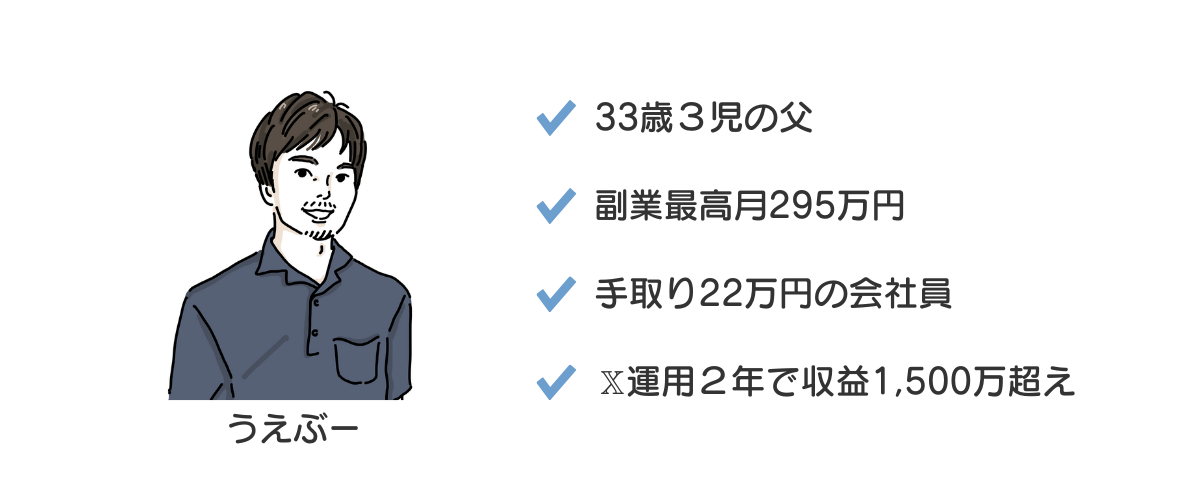
前提として「GMOコインの口座開設」「イーサリアムの購入」「メタマスクの登録」が完了しているものとして進めます。
もしまだ完了していないものがあれば先に済ませておきましょう。
-

-
【2023年最新版】GMOコインの口座開設方法・特徴を画像付きで解説
続きを見る
>>【初心者向け】GMOコインでイーサリアムをお得に購入する方法を解説
-

-
【初心者向け】GMOコインでイーサリアムをお得に購入する方法を解説
続きを見る
>>【最新版】MetaMask(メタマスク)の登録方法を超分かりやすく解説
-

-
【最新版】MetaMask(メタマスク)の登録方法を超分かりやすく解説
続きを見る
GMOコインからメタマスクへのイーサリアム送金方法(スマホ版)

それではスマホを使ってのイーサリアム送金方法を画像付きで解説していきます。
メタマスクを含めてスマホのみで完結させる方法になります。
やり方は以下の3ステップで完了。
- メタマスクのアドレスを取得
- GMOコインからメタマスクへイーサリアム送金
- メタマスクで着金の確認
もしまだメタマスクのスマホアプリをインストール及び連携できてない方は【最新版】MetaMask(メタマスク)の登録方法を超分かりやすく解説の記事を参考に設定してください。やり方は詳しく書いてあります。
-

-
【最新版】MetaMask(メタマスク)の登録方法を超分かりやすく解説
続きを見る
メタマスクのアドレスを取得
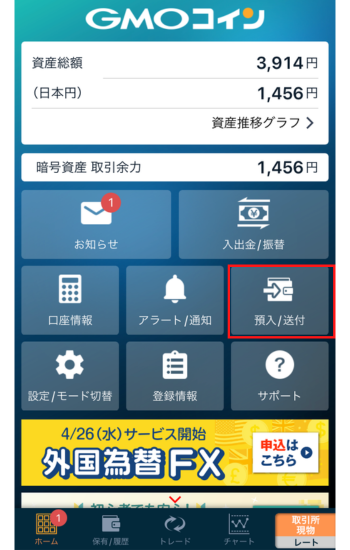
GMOコインアプリを開き、「預入/送付」をタップします。
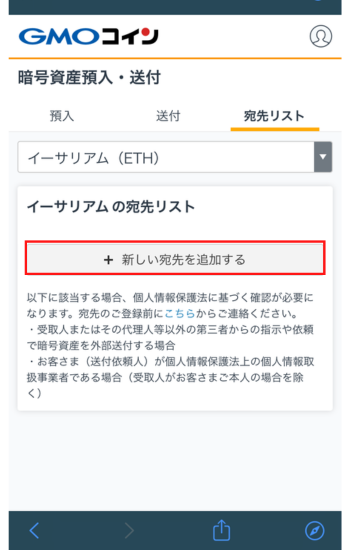
宛先リストを選択し、「+新しい宛先を追加する」をタップします。
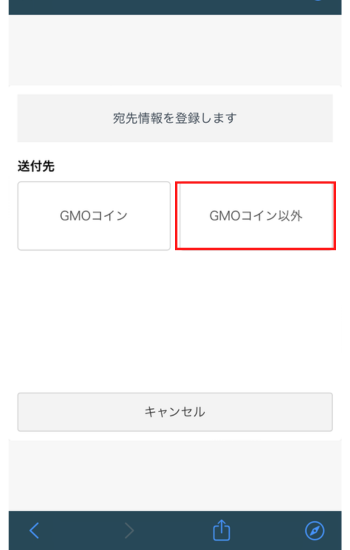
「GMOコイン以外」をタップします。
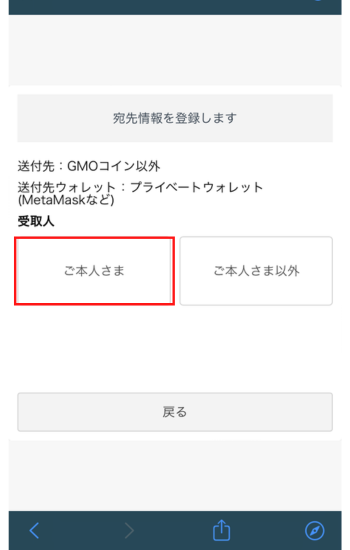
「ご本人さま」をタップします。
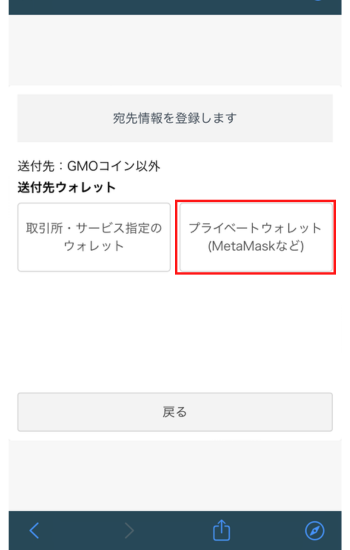
プライベートウォレット(MetaMaskなど)をタップします。
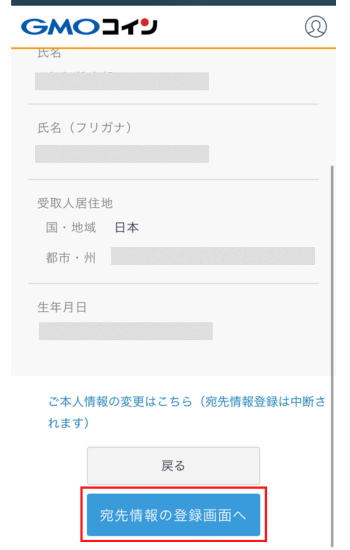
「宛先情報の登録画面へ」をタップします。
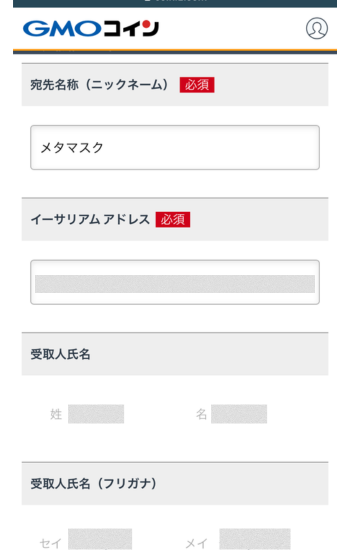
こちらの画面になるので、ここで一旦ストップ。
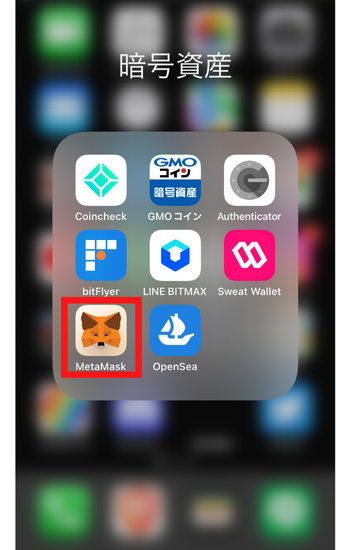
スマホからメタマスクアプリを開きます。
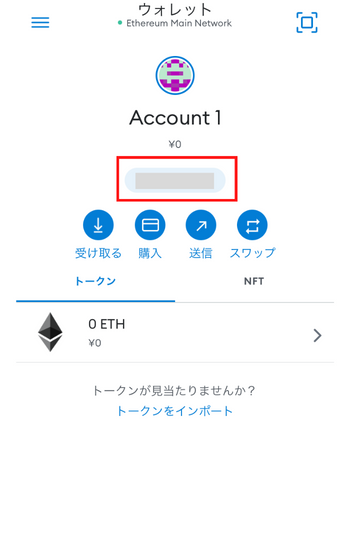
メタマスクのウォレットアドレスをタップしてコピーします。
手打ちだと間違える可能性があるので必ずコピーをしてください。
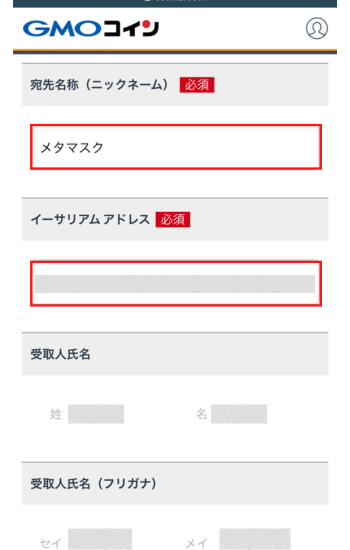
先ほどの画面に戻り、「宛先名称」にメタマスクと入力し、「イーサリアムアドレス」に先ほどコピーしたウォレットアドレスを貼り付けます。
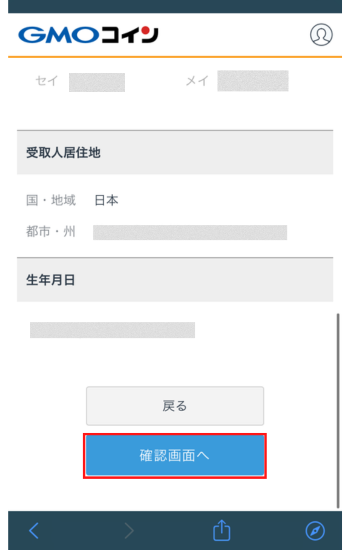
下にスクロールして「確認画面へ」をタップします。
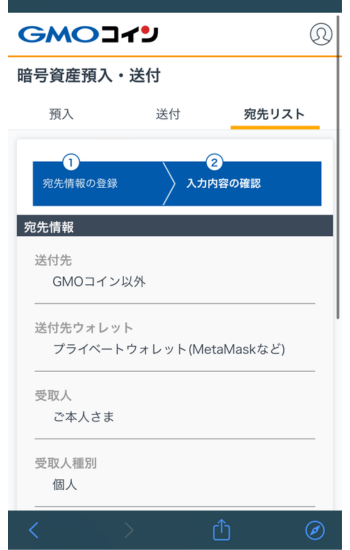
入力内容を確認し、進めていきます。
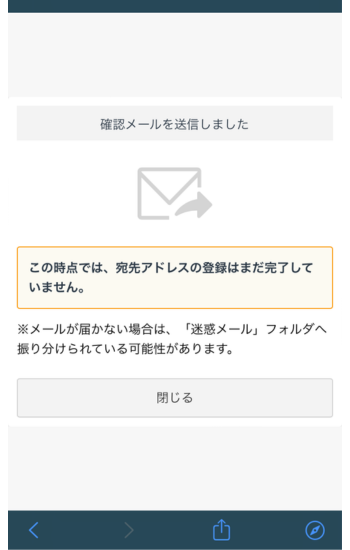
完了したら登録のメールアドレスの確認メールが届きます。

上記のメールのリンクをクリックし、登録手続きを完了させてます。
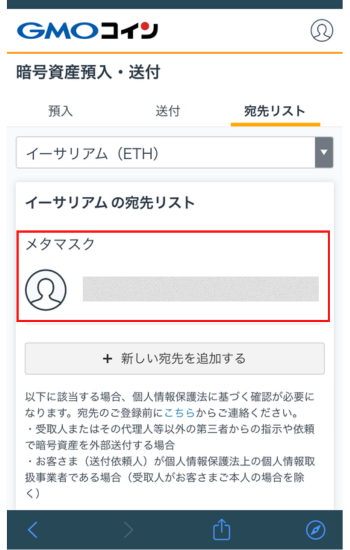
上記のように反映されればメタマスクウォレットの登録は完了です。
メタマスクへイーサリアム送金
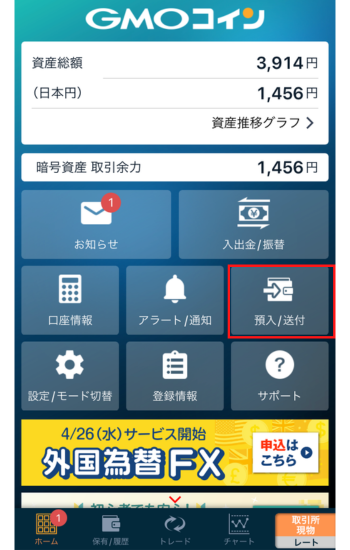
GMOコインアプリを開き、「預入/送付」をタップします。
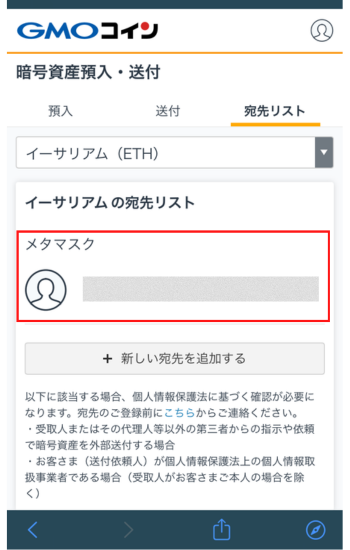
先ほど登録したメタマスクウォレットアドレスをタップします。
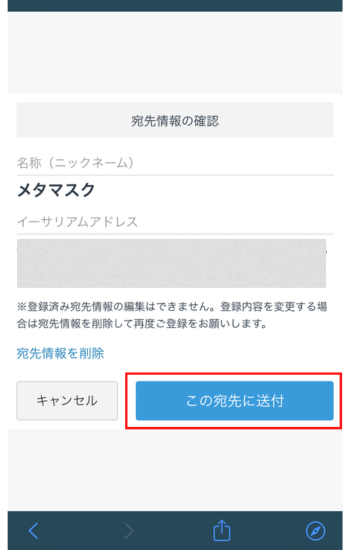
「この宛先に送付」をタップします。
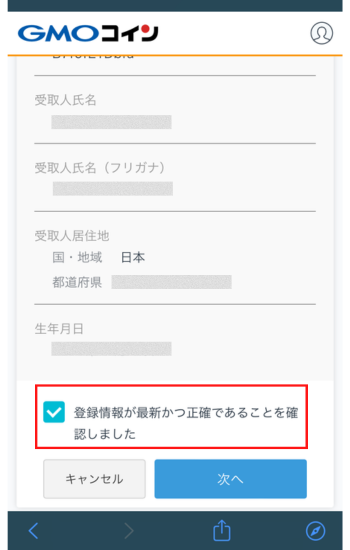
登録情報に誤りがないか確認した上で赤枠内にチェックを入れ、「次へ」をタップします。
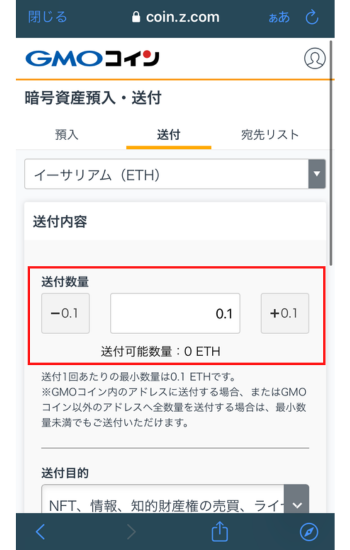
送付する数量を入力していきます。
注意点として、送付1回あたりの最小数量は0.1ETHになります。1ETH=24万円の場合、24,000円。
しかし、0.1ETH以下で送金することも実は可能です。
条件としては以下になります↓
最低送金額の0.1ETH未満の場合はGMOコイン内のすべてのETHを送金する場合のみ。
少額から始めたい、すべてのイーサリアムを送金するのは嫌だという方はコインチェックがおすすめです。
コインチェックの最小数量は0.00000001ETHです。1ETH=24万円の場合、0.0024円。
まぁ現実的にそこまでの少額で送金することはないと思いますが。
コインチェックからメタマスクへイーサリアムを送金する方法は【画像で解説】コインチェックからメタマスクへイーサリアムを送金する方法【スマホあり】の記事を参考にどうぞ。
-

-
【画像で解説】コインチェックからメタマスクへイーサリアムを送金する方法【スマホあり】
続きを見る
それでは続きいきます。
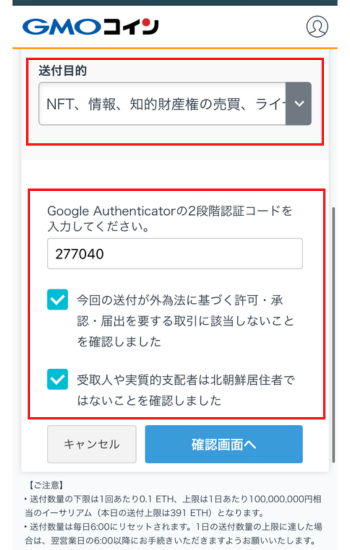
「送付目的」に中から該当するものを選択、2段階認証コード入力、各項目をチェックし「確認画面へ」をタップします。
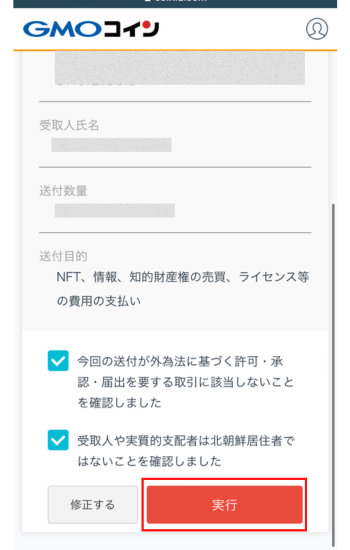
各項目に間違いがないか確認し、「実行」をタップします。
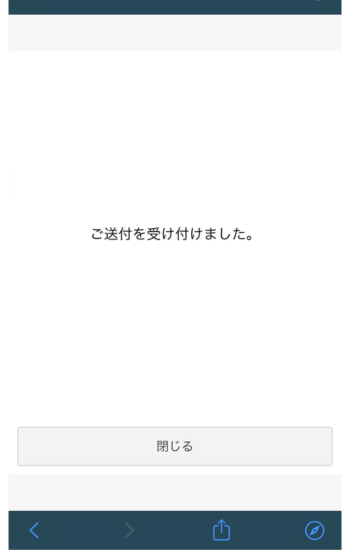
これでメタマスクへのイーサリアム送金は完了です。
メタマスクで着金の確認
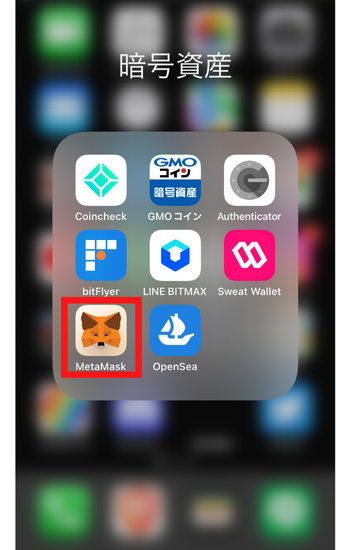
メタマスクアプリを開きます。
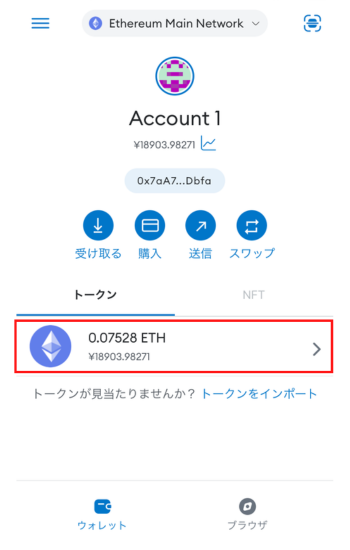
送金したイーサリアムが反映されていればOKです。
お疲れさまでした。
GMOコインからメタマスクへのイーサリアム送金方法(パソコン版)

パソコンを使ってメタマスクからイーサリアムを送金する方法を画像付きで解説していきます。
流れはスマホと同じで3ステップで完了。
- メタマスクのアドレスを取得
- GMOコインから送金
- メタマスクで着金の確認
まだメタマスクのインストールが完了していない方は【最新版】MetaMask(メタマスク)の登録方法を超分かりやすく解説の記事を参考にどうぞ。
-

-
【最新版】MetaMask(メタマスク)の登録方法を超分かりやすく解説
続きを見る
メタマスクのアドレスを取得
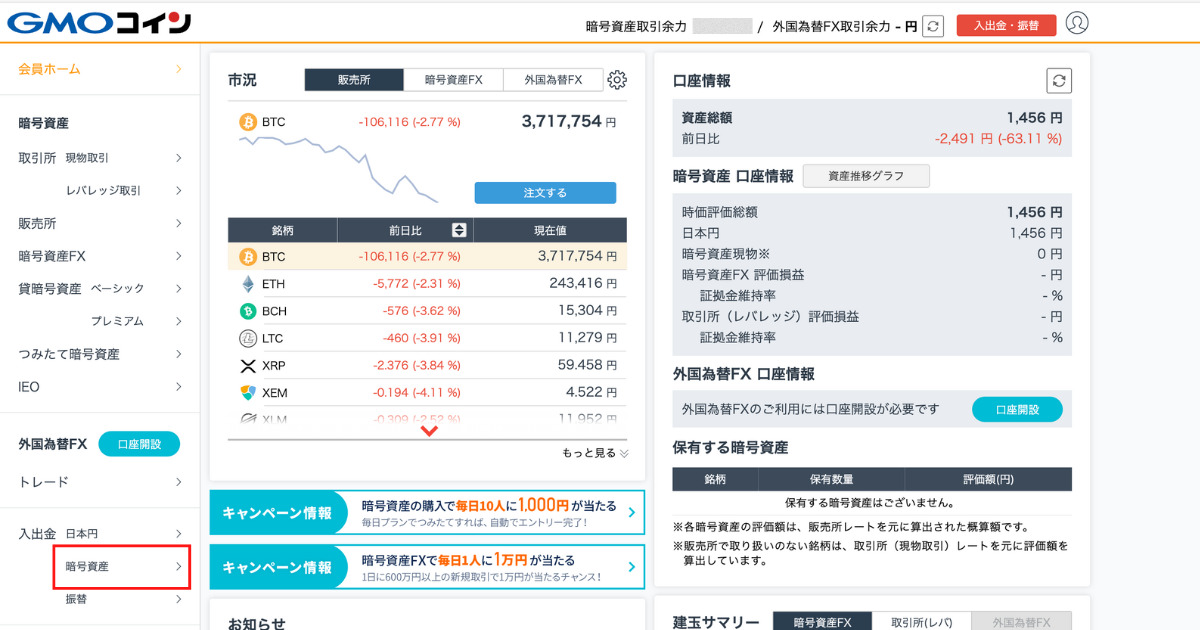
まずはGMOコインのホーム画面にログインします。
次に赤枠の「暗号資産」をクリックします。
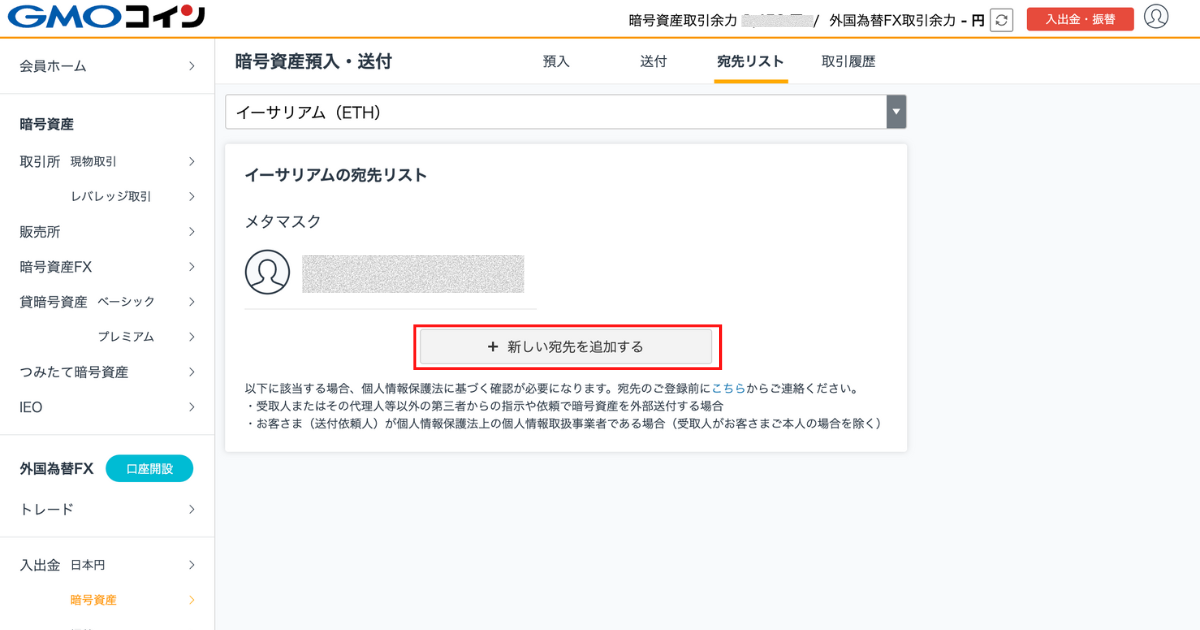
宛先リストを選択し、「+新しい宛先を追加する」をクリックします。
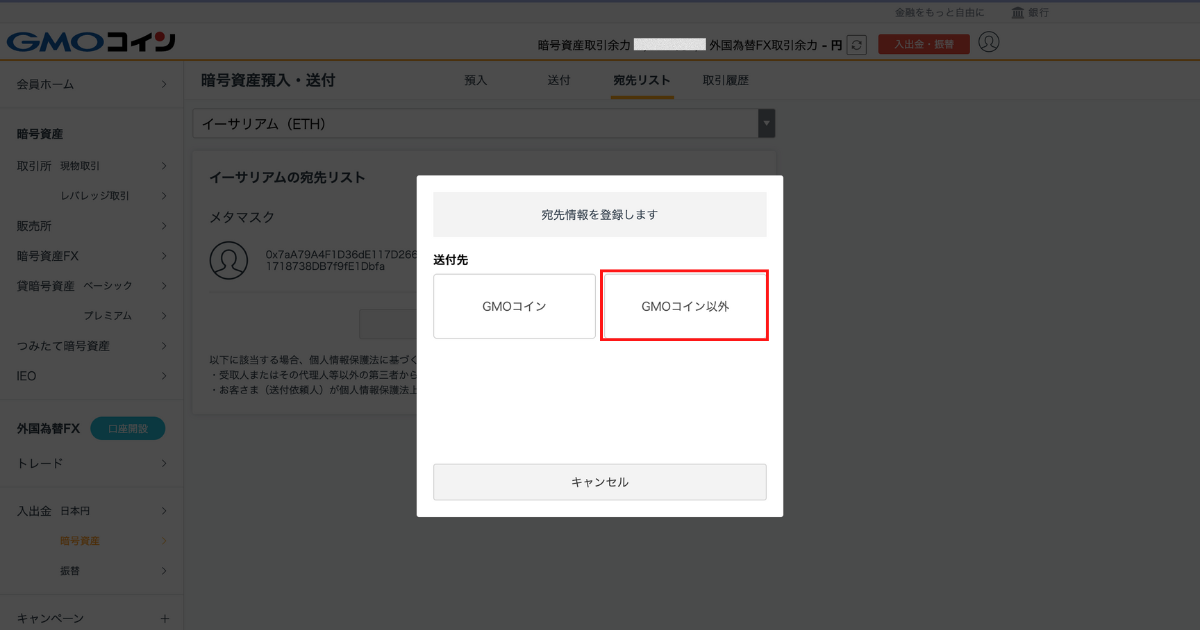
「GMOコイン以外」をクリックします。
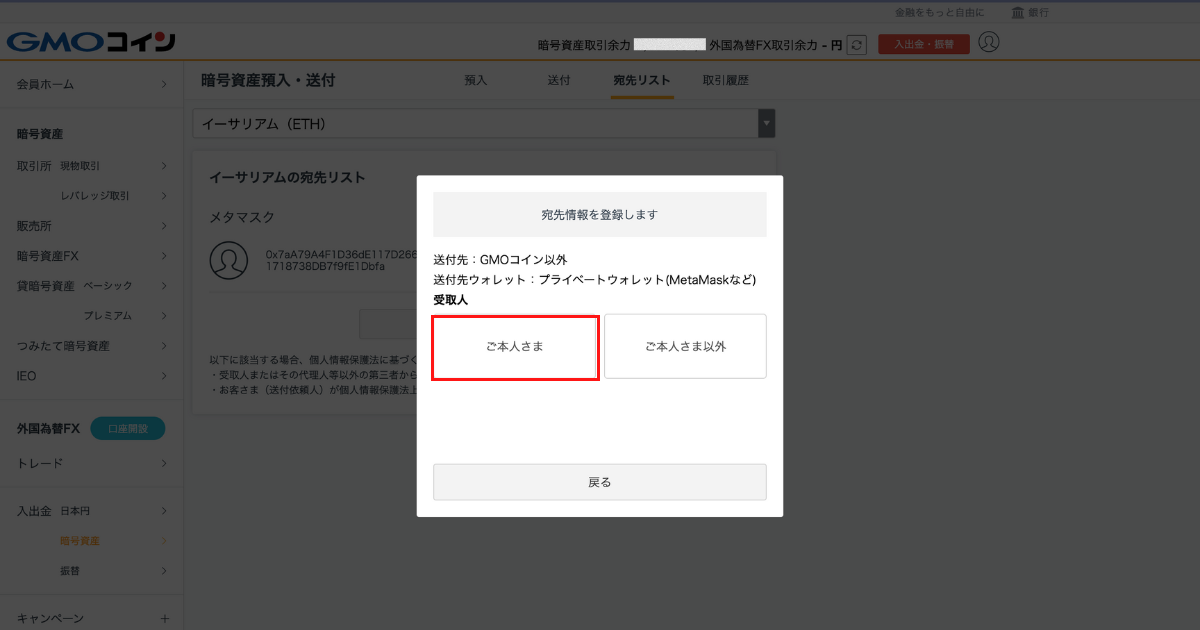
「ご本人さま」をクリックします。
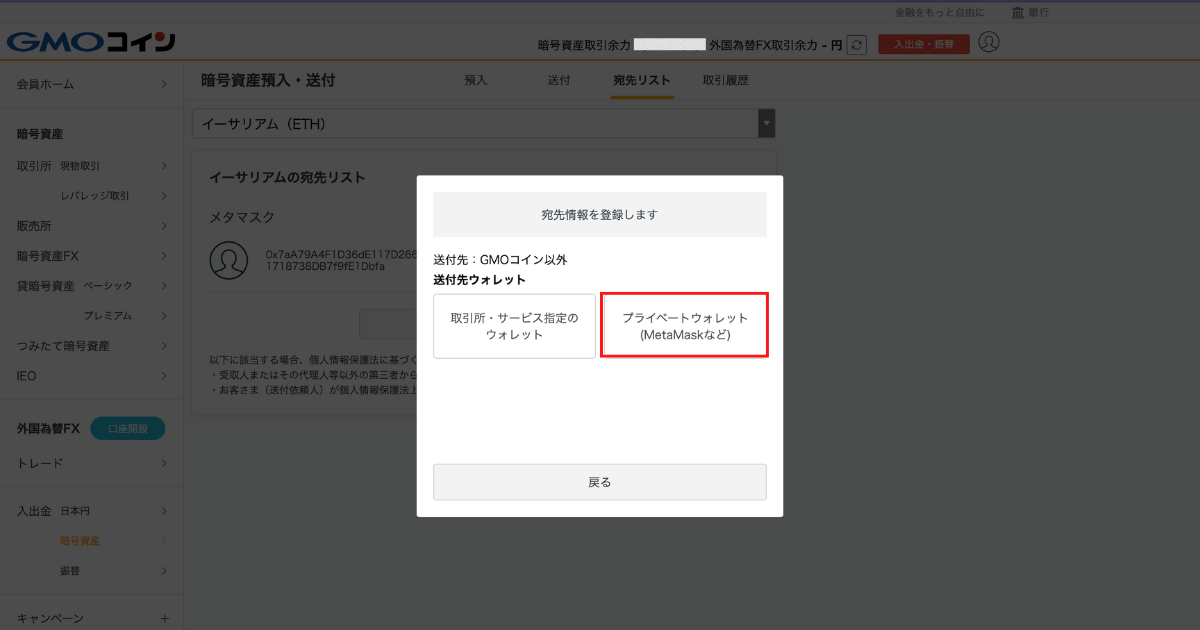
プライベートウォレット(MetaMaskなど)をクリックします。
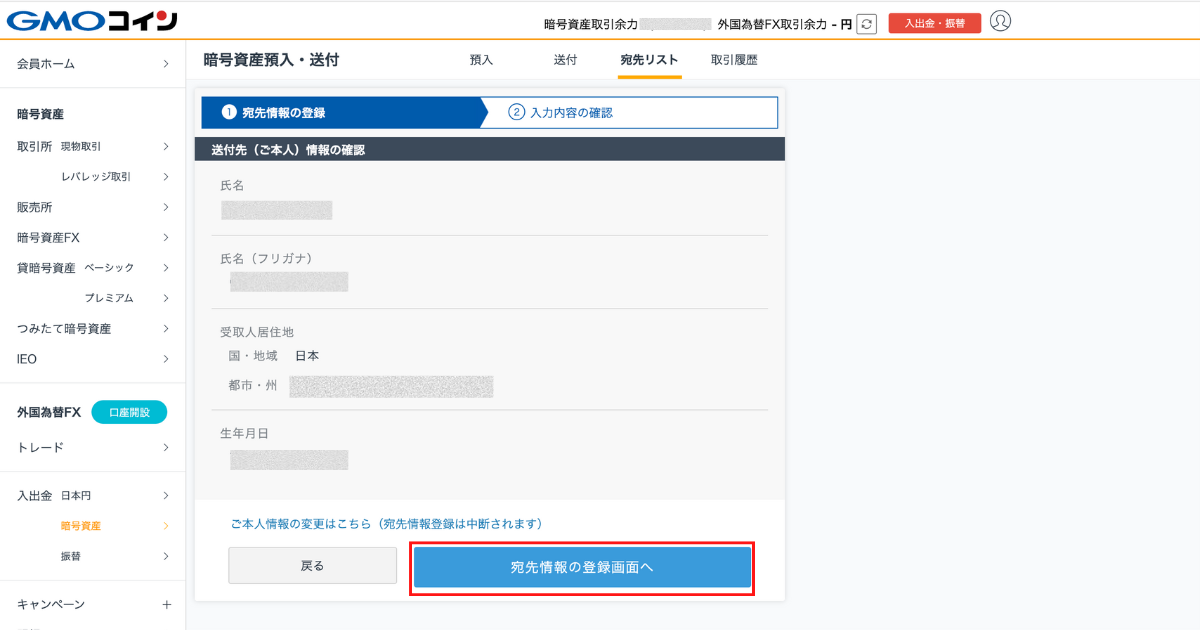
「宛先情報の登録画面へ」をタップします。
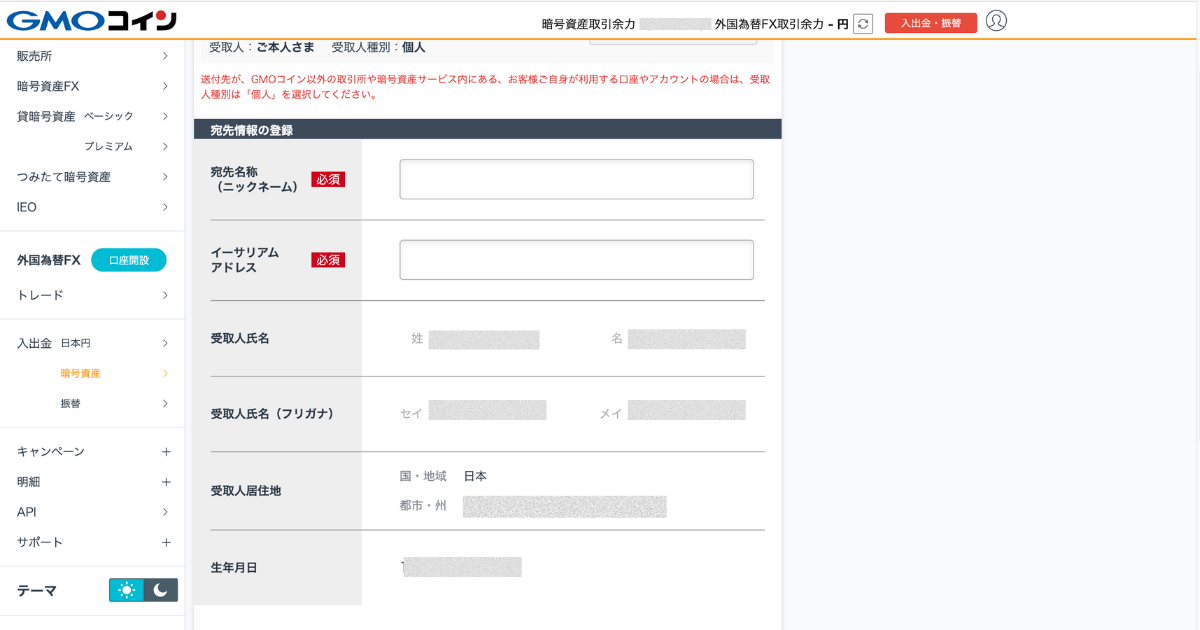
こちらの画面になるので、ここで一旦ストップ。
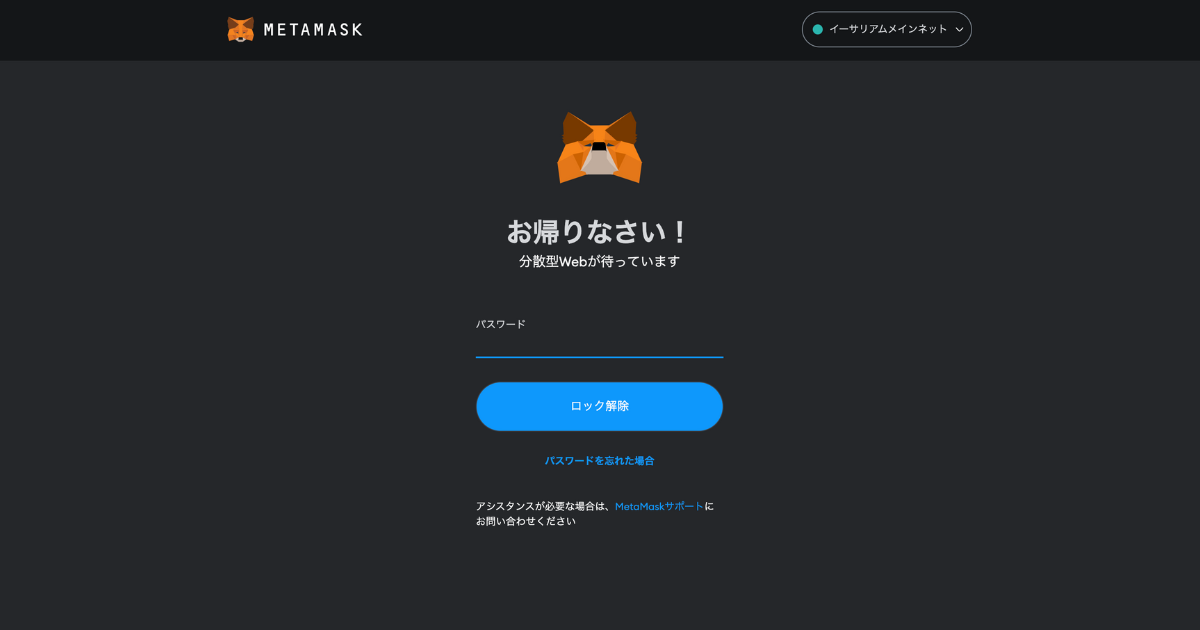
パソコンからメタマスクアプリを開きます。
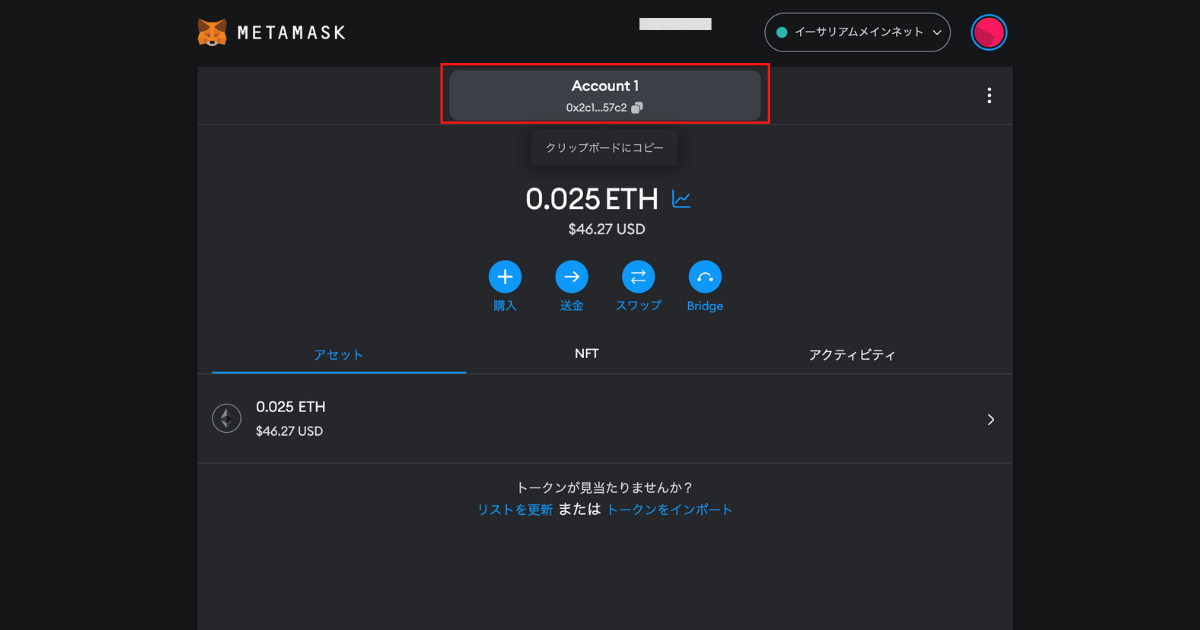
メタマスクのウォレットアドレスをクリックしてコピーします。
手打ちだと間違える可能性があるので必ずコピーをしてください。
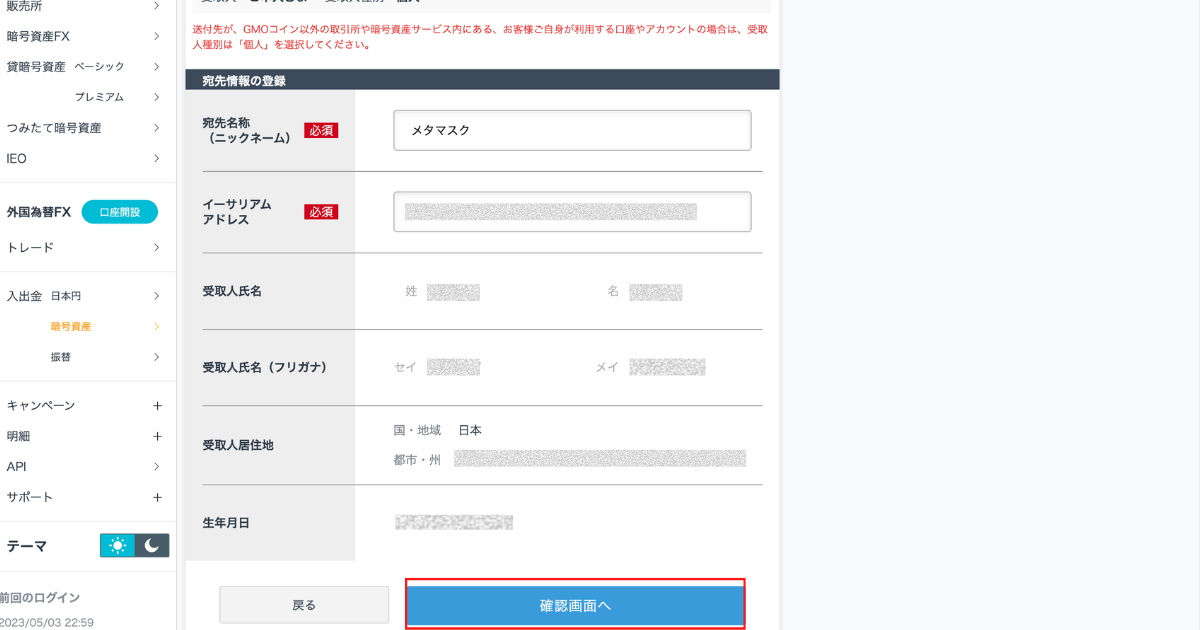
先ほどの画面に戻り、「宛先名称」にメタマスクと入力し、「イーサリアムアドレス」に先ほどコピーしたウォレットアドレスを貼り付け「確認画面へ」をクリックします。
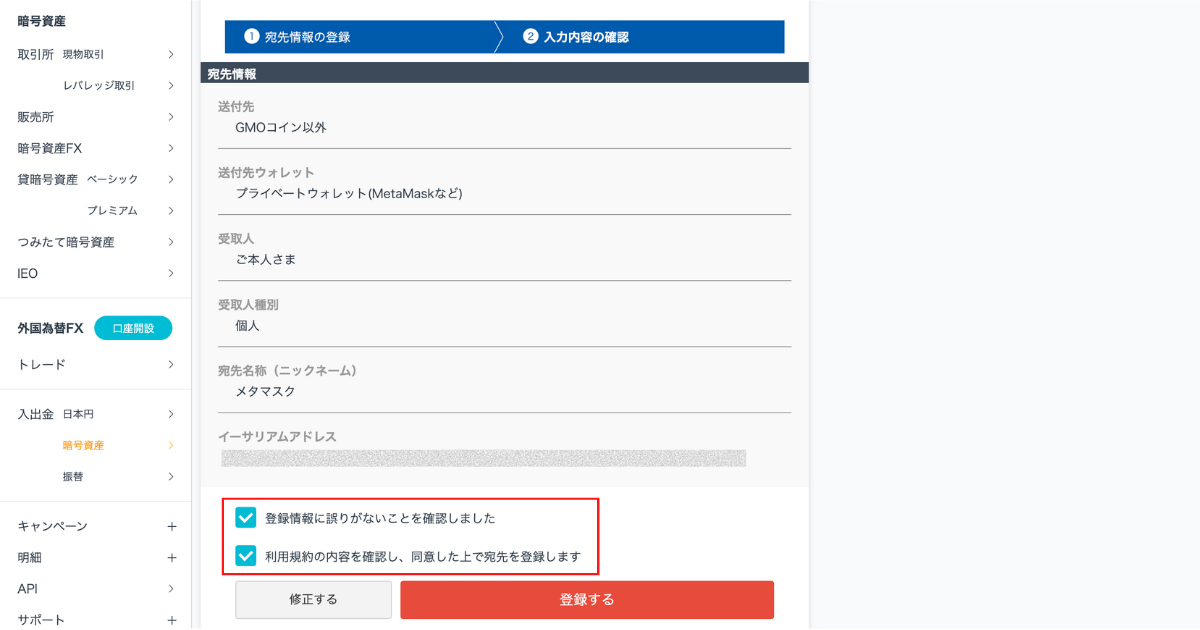
入力内容を確認し、赤枠内にチェックを入れ、「登録する」をクリックします。
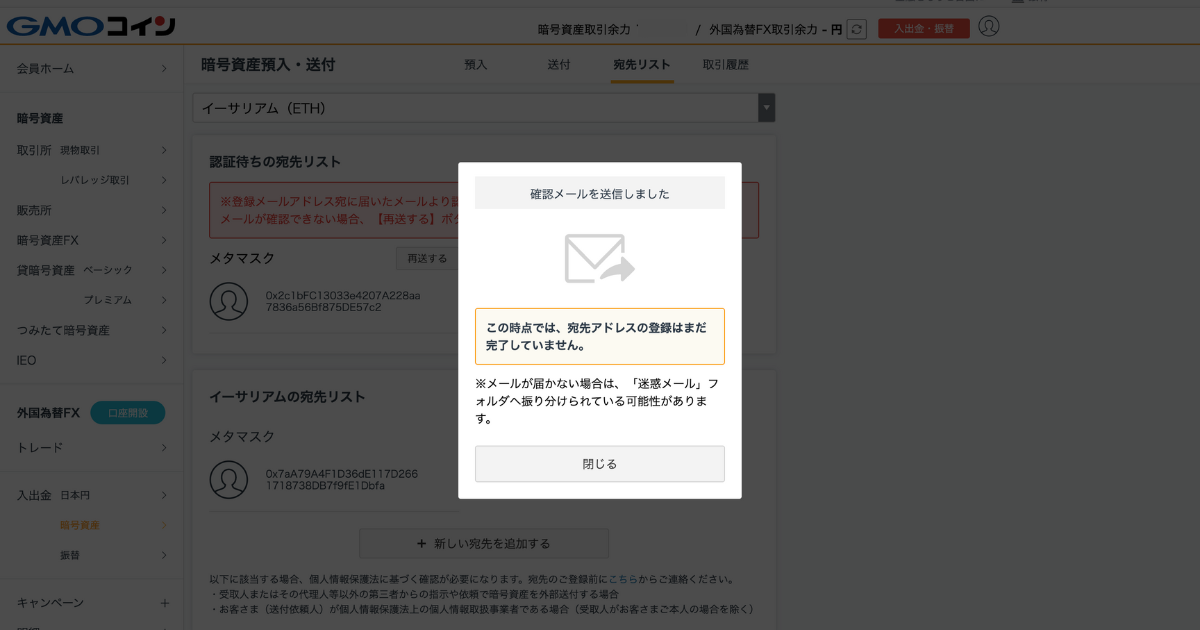
完了したら登録のメールアドレスの確認メールが届きます。

上記のメールのリンクをクリックし、登録手続きを完了させてます。
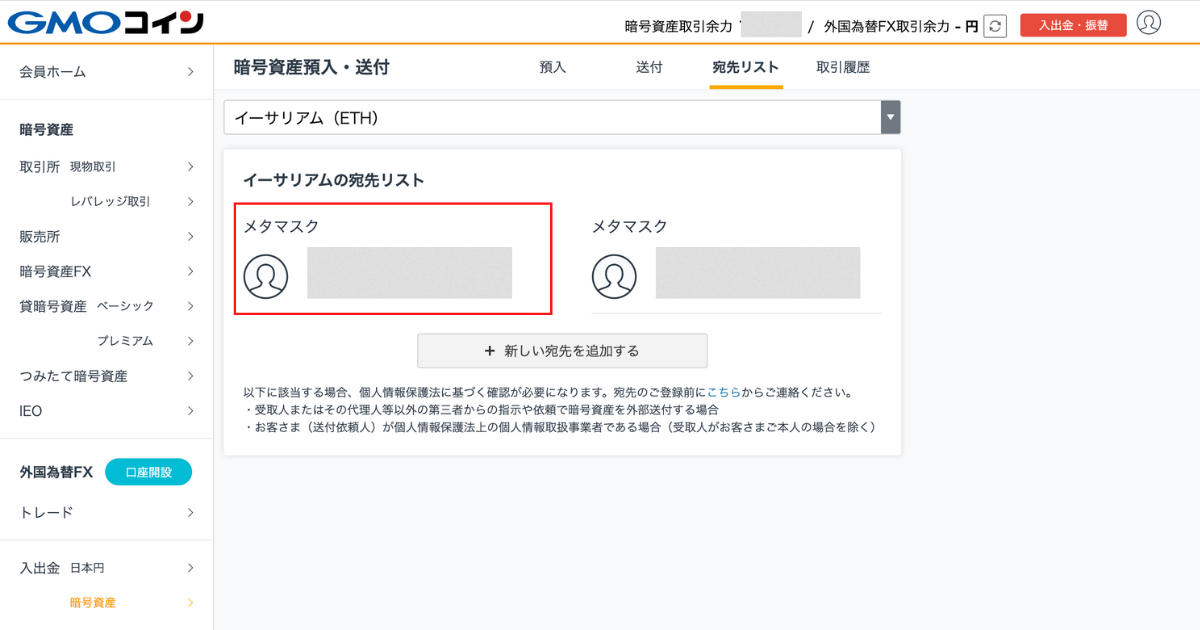
上記のように反映されればメタマスクウォレットの登録は完了です。
メタマスクへイーサリアム送金
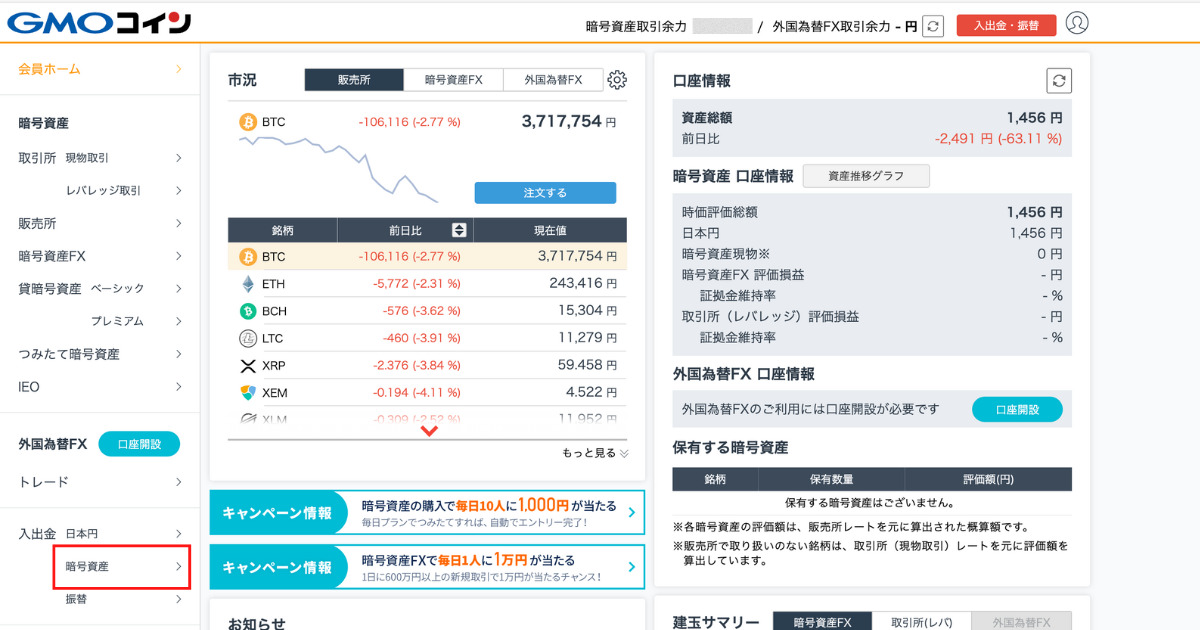
まずはGMOコインのホーム画面にログインします。
次に赤枠の「暗号資産」をクリックします。
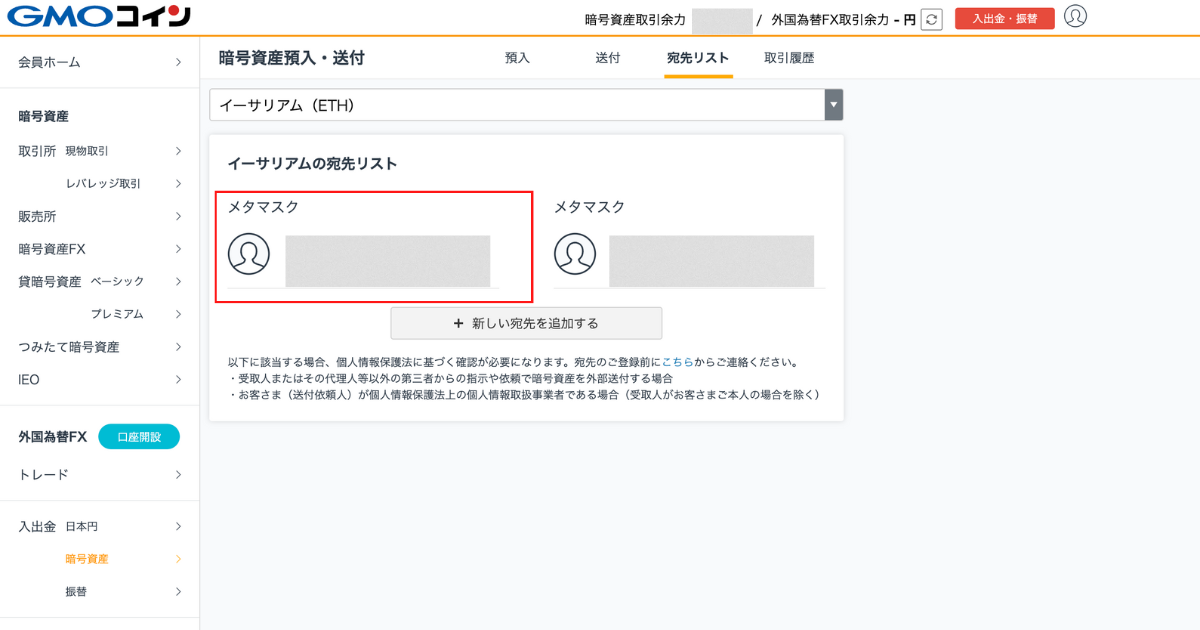
先ほど登録したメタマスクウォレットアドレスをタップします。
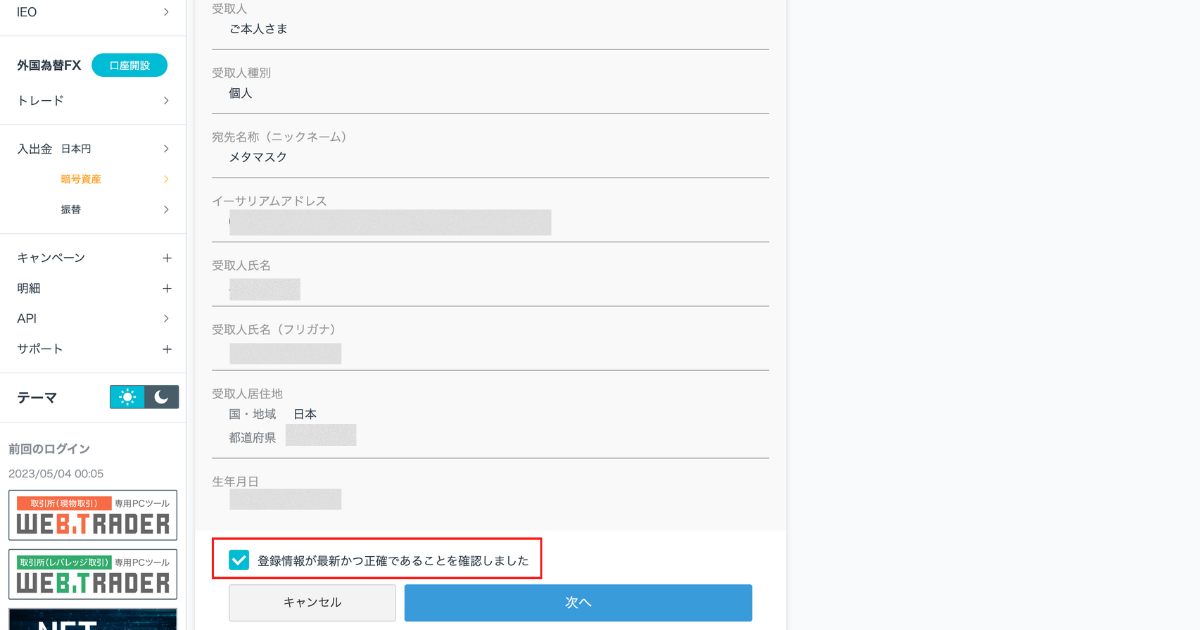
登録情報に誤りがないか確認した上で赤枠内にチェックを入れ、「次へ」をクリックします。
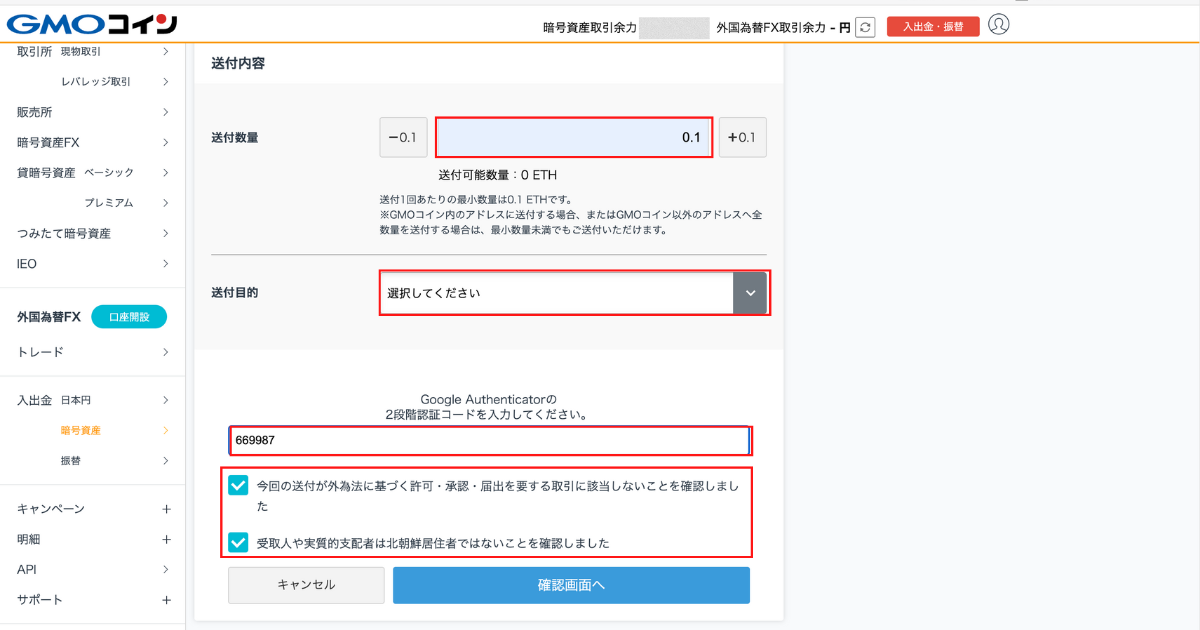
送付する数量を入力していきます。
注意点として、送付1回あたりの最小数量は0.1ETHになります。1ETH=24万円の場合、24,000円。
しかし、0.1ETH以下で送金することも実は可能です。
条件としては以下になります↓
最低送金額の0.1ETH未満の場合はGMOコイン内のすべてのETHを送金する場合のみ。
少額から始めたい、すべてのイーサリアムを送金するのは嫌だという方はコインチェックがおすすめです。
コインチェックの最小数量は0.00000001ETHです。1ETH=24万円の場合、0.0024円。
まぁ現実的にそこまでの少額で送金することはないと思いますが。
コインチェックからメタマスクへイーサリアムを送金する方法は【画像で解説】コインチェックからメタマスクへイーサリアムを送金する方法【スマホあり】の記事を参考にどうぞ。
-

-
【画像で解説】コインチェックからメタマスクへイーサリアムを送金する方法【スマホあり】
続きを見る
「送付目的」に中から該当するものを選択、2段階認証コード入力、各項目をチェックし「確認画面へ」をタップします。
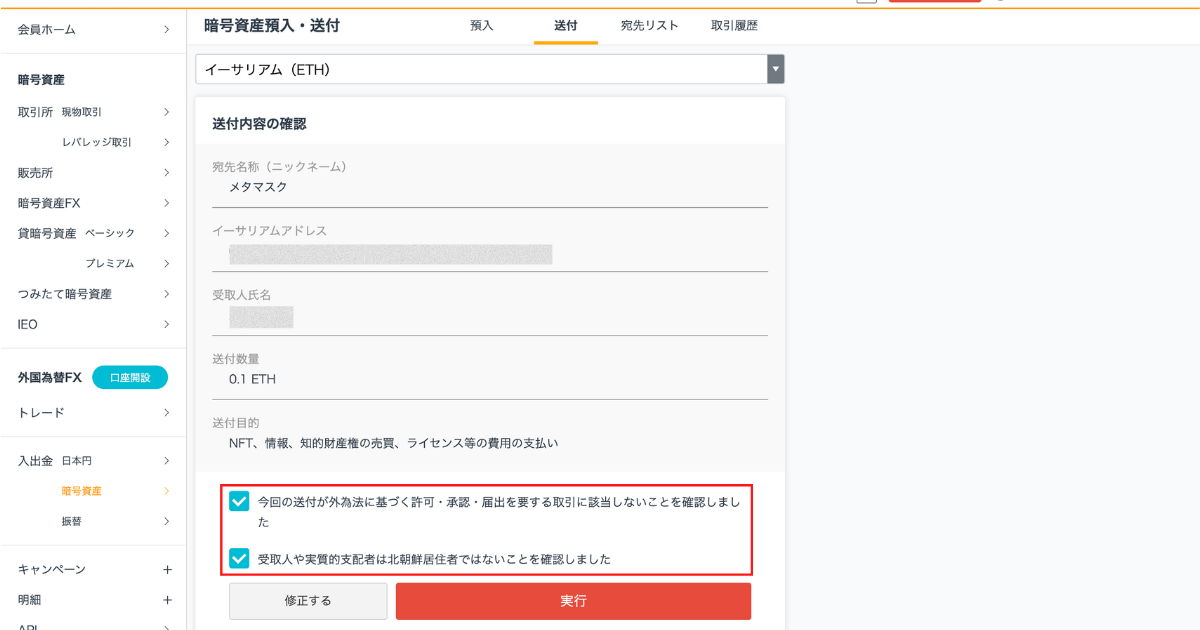
各項目に間違いがないか確認し、「実行」をタップします。
これでメタマスクへのイーサリアム送金は完了です。
メタマスクで着金の確認
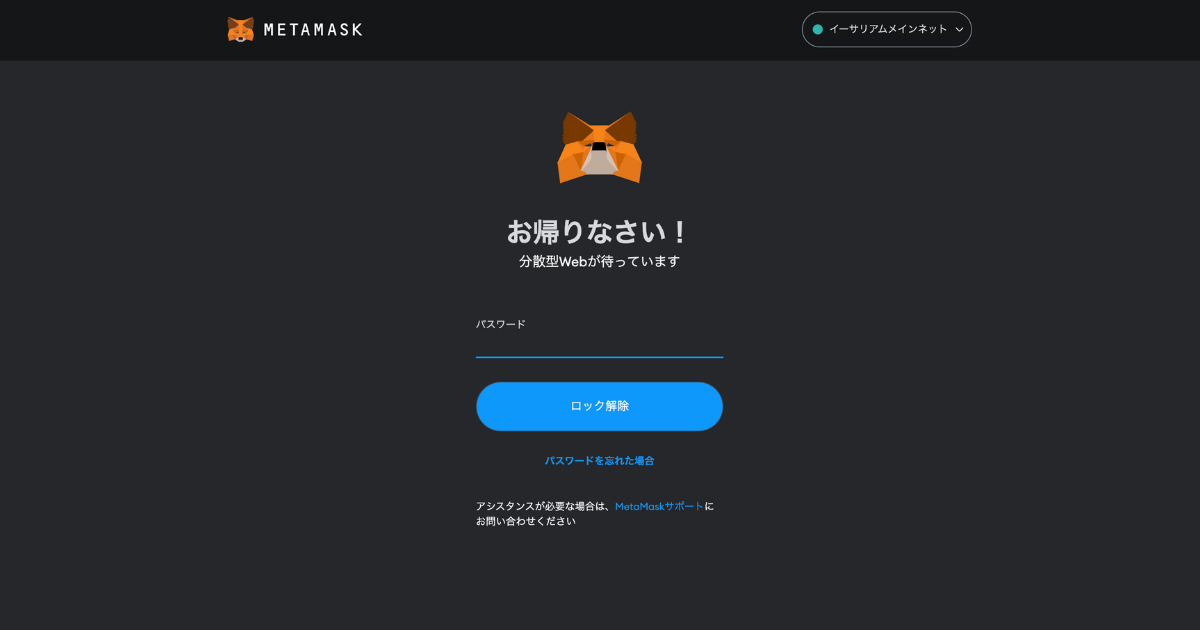
パソコンからメタマスクアプリを開き、ログインします。
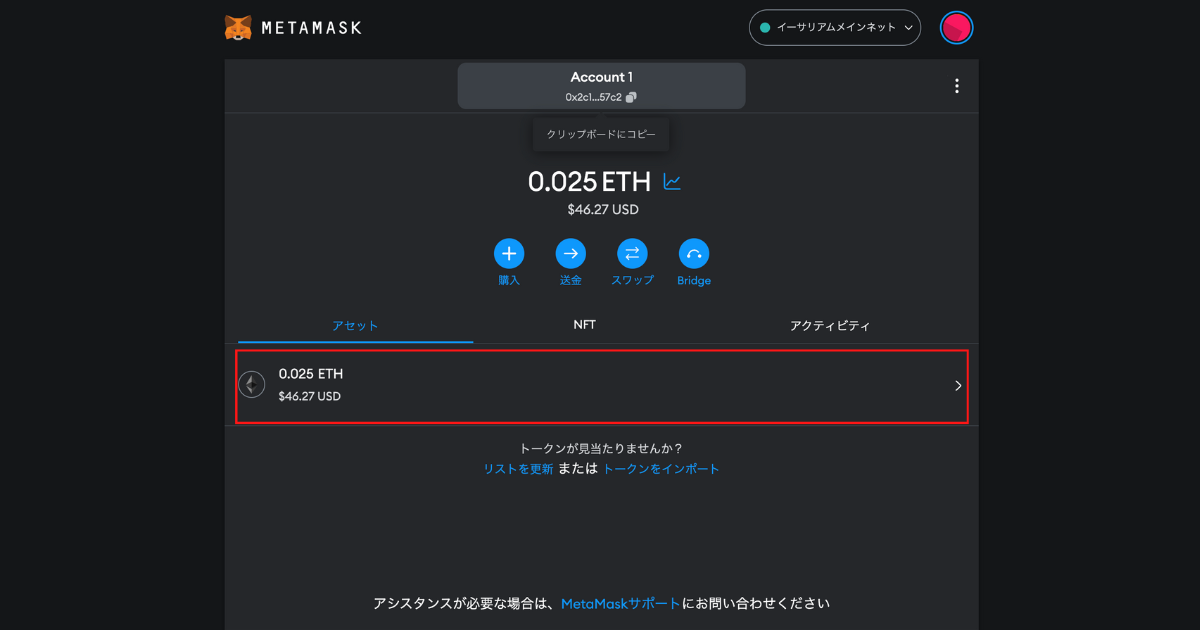
送金した金額と相違がないかしっかりチェックしてください。
これで全ての工程が完了です。お疲れさまでした。
GMOコインからメタマスクへイーサリアムを送金する方法まとめ

今回はGMOコインからメタマスクへイーサリアムを送金する方法を解説しました。
初めてはドキドキしたと思います。僕自身も物凄くドキドキしましたw
でも慣れてしまえば簡単です。この記事通りにやれば間違いないので安心してください。
改めておさらいイーサリアムの送金方法は以下の3ステップです。
- メタマスクのアドレスを取得
- メタマスクへイーサリアム送金
- メタマスクで着金の確認
>>GMOコインからメタマスクへのイーサリアム送金方法(スマホ版)
>>GMOコインからメタマスクへのイーサリアム送金方法(パソコン版)
「GMOコインの口座解説」「イーサリアムの購入」「メタマスクの登録」がまだ完了していない方は下記の記事を参考にどうぞ。
-

-
【2023年最新版】GMOコインの口座開設方法・特徴を画像付きで解説
続きを見る
>>【初心者向け】GMOコインでイーサリアムをお得に購入する方法を解説
-

-
【初心者向け】GMOコインでイーサリアムをお得に購入する方法を解説
続きを見る
>>【最新版】MetaMask(メタマスク)の登録方法を超分かりやすく解説
-

-
【最新版】MetaMask(メタマスク)の登録方法を超分かりやすく解説
続きを見る





